| 2. Инструменты выделения | ||
|---|---|---|
 |
Глава 8. Инструменты |  |
Инструменты выделения выделяют области слоёв и изображений, чтобы можно было работать с ними, не трогая невыделенных областей. У каждого инструмента свои свойства, но все они имеют определённые общие свойства. Эти общие свойства описаны здесь; отличия описаны для каждого инструмента отдельно. За справкой о том, что такое «выделение» обращайтесь к главе о Выделении.
Существует семь инструментов выделения:
Прямоугольное выделение
Эллиптическое выделение
Свободное выделение (Лассо)
Выделение связанных областей (Волшебная палочка)
Выделение по цвету
Выделение форм в изображении (Умные ножницы)
Выделение переднего плана
В некотором роде инструмент «контур» ведёт себя как инструмент выделения: любой замкнутый контур преобразуется в выделение. Он может делать больше, и его параметры отличаются от параметров инструментов выделения. За более подробной справкой обратитесь сюда.
Поведение инструментов выделения изменяется нажатием клавиш Ctrl, Shift, Alt и их комбинациями до, после и во время выделения.
![[Замечание]](../images/note.png)
|
Замечание |
|---|---|
|
Опытные пользователи находят клавиши-модификаторы полезными, но начинающие пользователи предпочитают кнопки режима (описаны ниже), как более наглядный способ изменения процесса выделения. |
При создании выделения эффект нажатия Ctrl зависит от того, когда нажата клавиша:
Нажатие клавиши Ctrl во время выделения переключает параметр «Расширить от центра».
Если нажать и держать Ctrl до начала выделения, то выделение станет в режим вычитания и вычтется из уже существующего выделения.
Нажатие клавиши Alt позволяет перемещать текущее выделение (только его рамку, не содержимое). Если же перемещается все изображение вместо только выделения, нажмите комбинацию клавиш Shift+Alt. Заметьте, что клавиша Alt иногда перехватывается оконной системой (GIMP об этом не узнает), так что эта функция не всегда работает.
При создании выделения эффект нажатия Shift зависит от того, когда нажата клавиша:
Если нажать Shift до начала выделения, то режим выделения станет режимом добавления пока нажата клавиша.
Эффект нажатия Shift после начала выделения зависит от инструмента: на пример для инструмента прямоугольного выделения выделение будет квадратным.
Результат работы комбинации клавиш Ctrl+Shift зависит от инструмента. Для всех инструментов, режим выделения переключится в режим пересечения, так что останется выделение, которое было общим между существующим выделением и новым выделением. Поэксперементируйте с разными комбинациямиCtrl+Shift и отпусканием их вместе или по отдельности, до или после отпускания .
Комбинации клавиш и мышки Ctrl+Alt+Нажатие-и-перенос и Shift+Alt+Нажатие-и-перенос используются для перемещения выделений. За дополнительной информацией обратитесь к главе Перемещение выделений.
При нажатии клавишы Пробел инструмент выделение становится инструментом перемещения пока клавиша нажата.
Здесь описаны параметры инструментов, которые влияют на все инструменты выделения. Параметры, влияющие только на некоторые инструменты, или на разные инструменты по-разному, описаны в разделах, посвящённым этим инструментам. Текущие настройки этих параметров показаны в диалоге параметров инструментов, который лучше всего держать постоянно открытым при работе с инструментами. Большинство пользователей приставляют его под панелью инструментов. Чтобы сделать интерфейс постоянным, показаны все параметры, даже если некоторые из них не влияют на текущий инструмент.
Этот параметр определяет способ, по которому новое выделение совмещается с существующим выделением. Функции этих кнопок дублируются клавишами-модификаторами, как описано выше. В основном, опытные пользователи используют клавиши-модификаторы; начинающие пользователи предпочитают кнопки.
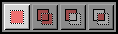
Режим замены удаляет существующее выделение и создаёт новое выделение.
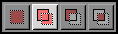
Режим добавления прибавляет новое выделение к существующему выделению.
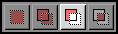
Режим вычитания удаляет новую выбраную область из существующего выделения.
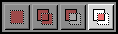
Режим пересечения сделает новое выделение там, где существующее выделение и новое выделение покрывают друг друга.
Этот параметр влияет на немногие инструменты выделения. Он сглаживает границы выделения.
Эти параметры делают край выделения расплывчатым, так что точки на границе выделения выделены только частично. За дополнительной информацией о растушёвке обращайтесь к главе глоссария Растушёвка.
![[Замечание]](../images/note.png)
|
Замечание |
|---|---|
|
При перемещении выделения за пределы холста изображения, выделение кадрируется по изображению. Выделение может находится только в видимой части холста. Перемещения и изменения выделения сохраняются в буфере отмены, на случай если необходимо исправить ошибку. |